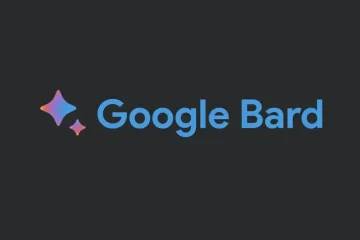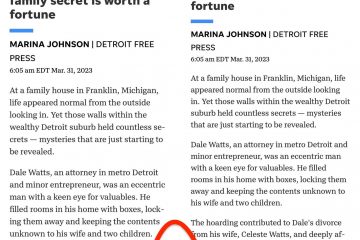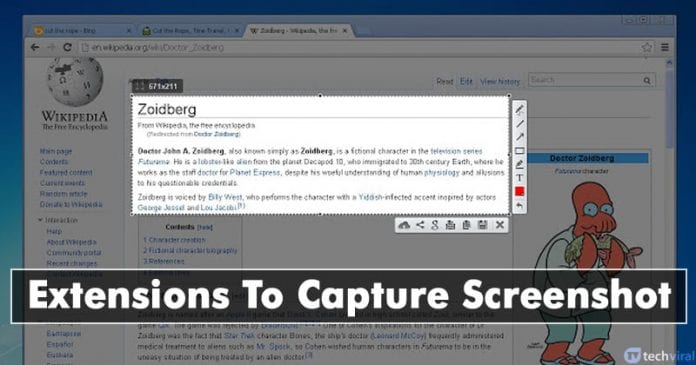
ถ้าเรามองไปรอบๆ จะพบว่าตอนนี้เกือบทุกคนใช้เบราว์เซอร์ Google Chrome Google Chrome เป็นเว็บเบราว์เซอร์ที่มีการใช้งานมากที่สุดบนแพลตฟอร์มหลักๆ เกือบทั้งหมด รวมถึง Windows, Mac, Android, iOS, Linux เป็นต้น
ข้อดีของ Google Chrome คือมีการสนับสนุนส่วนขยาย ซึ่งหมายความว่าคุณสามารถขยายฟังก์ชันการทำงานของเบราว์เซอร์ Chrome ได้โดยใช้ส่วนขยายบางตัว
มายอมรับกัน บางครั้ง ขณะท่องอินเทอร์เน็ต เราไปยังหน้าเว็บบางหน้าจากตำแหน่งที่เราจำเป็นต้องบันทึกข้อมูลบางอย่าง
อาจเป็นรูปภาพหรือข้อความ แต่เราจำเป็นต้องบันทึกไว้เพื่อใช้ในอนาคต การบันทึกหน้าเว็บเป็นทางเลือกหนึ่ง แต่ต้องใช้ความพยายามอย่างมากในการบันทึกเว็บไซต์ทั้งหมดสำหรับการดูแบบออฟไลน์
นี่คือเหตุผลที่ผู้ใช้เลือกที่จะจับภาพหน้าจอเพื่อใช้ในอนาคต การจับภาพหน้าจอของหน้าเว็บเป็นวิธีการบันทึกข้อมูลที่มีประสิทธิภาพวิธีหนึ่ง
อ่านเพิ่มเติม: วิธีเปิดใช้งานและใช้คุณลักษณะการค้นหาแท็บของเบราว์เซอร์ Chrome
รายการ 10 ส่วนขยาย Google Chrome ที่ดีที่สุดในการจับภาพหน้าจอ
มีส่วนขยายการจับภาพหน้าจอมากมายใน Chrome เว็บสโตร์ ส่วนขยายการจับภาพหน้าจอเหล่านี้ทำงานจากเบราว์เซอร์ และสามารถบันทึกภาพหน้าจอในฮาร์ดไดรฟ์ของคอมพิวเตอร์ของคุณได้
ในบทความนี้ เราจะแชร์ส่วนขยายภาพหน้าจอของ Chrome ที่ดีที่สุดบางส่วน มาดูรายการส่วนขยายภาพหน้าจอ Chrome ที่ดีที่สุดที่คุณสามารถใช้ได้ในขณะนี้
1. Scrnli
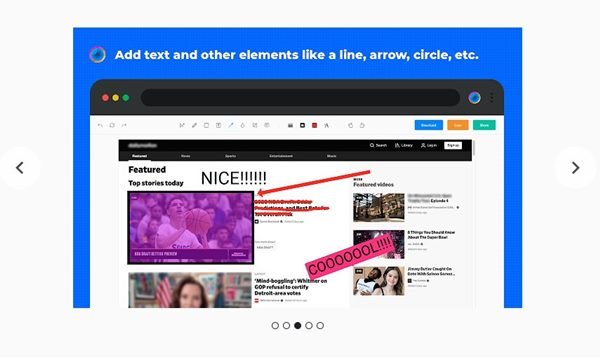
Scrnli เป็นภาพหน้าจอแบบเต็มและส่วนขยายเครื่องบันทึกวิดีโอหน้าจอ ได้ใน Chrome เว็บสโตร์ ด้วย Scrnli คุณสามารถจับภาพหน้าจอทั้งหมด แก้ไขเพิ่มเติม ดาวน์โหลดหรือเพิ่มข้อความ ฯลฯ
หลังจากจับภาพหน้าจอแล้ว คุณยังสามารถใช้เครื่องมือกราฟิกของ Scrnli เพื่อเพิ่มพอยน์เตอร์ ลูกศร วงกลม และ สัญลักษณ์อื่นๆ ในภาพหน้าจอของคุณ
2. การจับภาพหน้าจอ
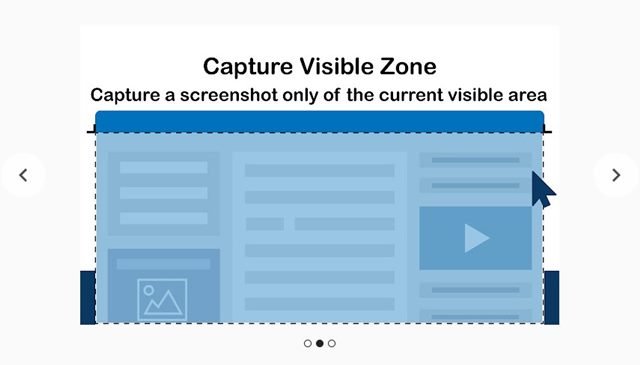
การจับภาพหน้าจออาจไม่ได้รับความนิยมมากนัก ยังคงเป็นหนึ่งในส่วนขยายภาพหน้าจอที่มีความสามารถสำหรับเบราว์เซอร์ Chrome ด้วยการจับภาพหน้าจอ คุณไม่เพียงแต่สามารถจับภาพหน้าจอเท่านั้น แต่ยังแก้ไขและบันทึกในรูปแบบ PDF, JPEG และ PNG
ส่วนขยายนั้นค่อนข้างเบา และไม่มีโฆษณาหรือสปายแวร์ และไม่ขอการอนุญาตที่ไม่จำเป็นระหว่างการติดตั้ง
3. ภาพหน้าจอแบบเต็มหน้า
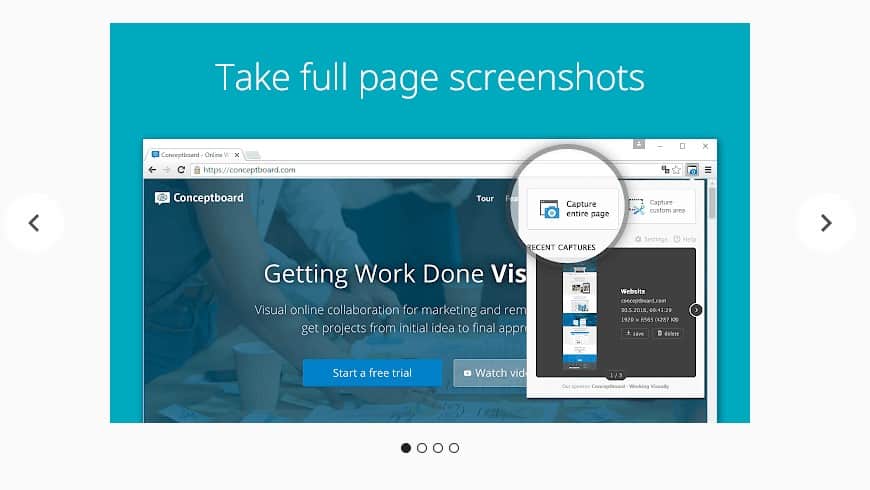
ภาพหน้าจอแบบเต็มหน้า เป็นหนึ่งในส่วนขยาย Chrome ที่ดีที่สุดในการจับภาพหน้าจอ เมื่อเพิ่มลงในเบราว์เซอร์ Chrome แล้ว จะเพิ่มไอคอนกล้องบนแถบส่วนขยาย เมื่อใดก็ตามที่คุณต้องการจับภาพหน้าจอ ให้คลิกที่ไอคอนส่วนขยายและเลือกพื้นที่
หลังจากจับภาพหน้าจอแล้ว ภาพหน้าจอแบบเต็มหน้าจะอนุญาตให้ผู้ใช้ดาวน์โหลดภาพหน้าจอที่ถ่ายไว้เป็นรูปภาพหรือ PDF
4. ภาพหน้าจอของหน้าเว็บ
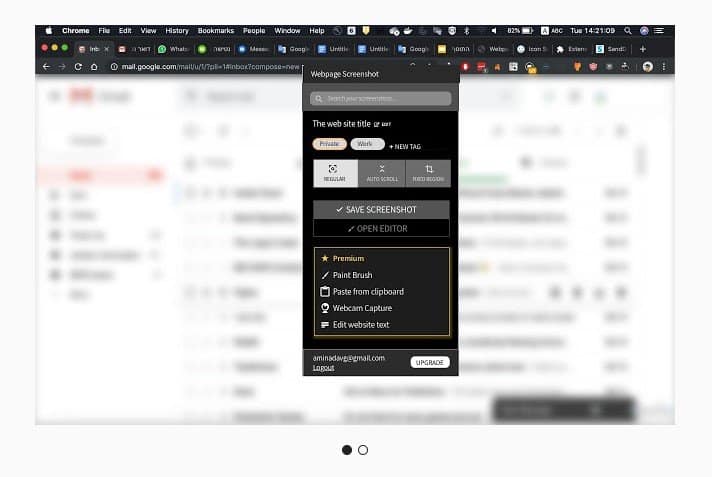
ภาพหน้าจอของหน้าเว็บเป็นแบบเปิด ส่วนขยายแหล่งที่มาสำหรับการจับภาพหน้าจอ สิ่งที่ยอดเยี่ยมเกี่ยวกับภาพหน้าจอของหน้าเว็บก็คือสามารถจับภาพเนื้อหาทั้งแนวตั้งและแนวนอนที่ปรากฏบนหน้าจอของคุณได้ 100%
อย่างไรก็ตาม เนื่องจากเป็นส่วนขยายของเบราว์เซอร์ จึงสามารถจับภาพหน้าจอของหน้าเว็บได้เท่านั้น
5. Lightshot
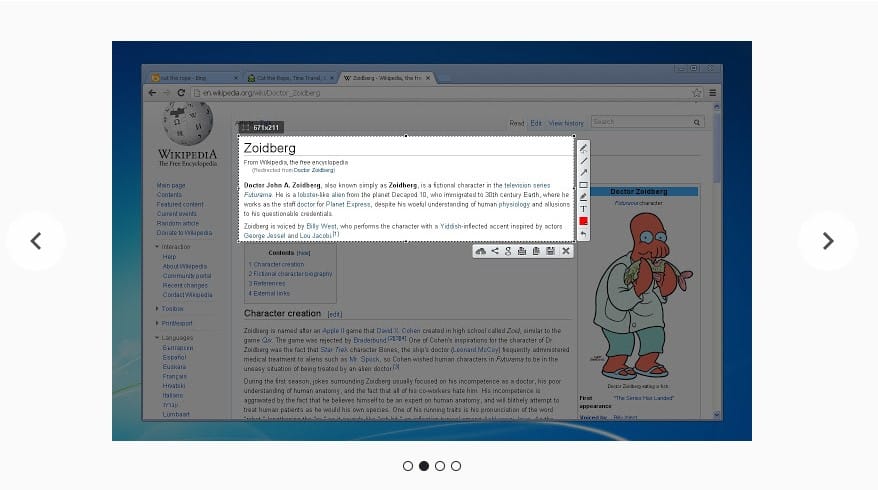
Lightshot เป็นอีกหนึ่งส่วนขยายของ Google Chrome ที่ยอดเยี่ยมใน รายการที่ให้คุณสมบัติที่หลากหลายแก่ผู้ใช้ นี่เป็นหนึ่งในเครื่องมือจับภาพหน้าจอที่เรียบง่ายและมีประโยชน์สำหรับเบราว์เซอร์ Chrome
สิ่งที่ทำให้ Lightshot น่าสนใจยิ่งขึ้นคืออนุญาตให้ผู้ใช้แก้ไขภาพหน้าจอก่อนบันทึก คาดเดาอะไร? Lightshot ช่วยให้ผู้ใช้เพิ่มเส้นขอบ ข้อความ เบลอข้อความได้
6. Fireshot
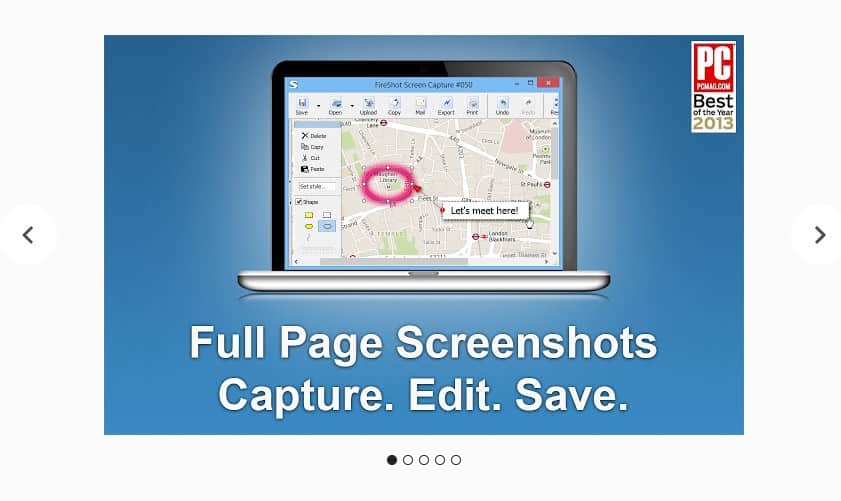
Fireshot ค่อนข้างคล้ายกับส่วนขยาย Lightshot ซึ่งได้ระบุไว้ข้างต้น อย่างไรก็ตาม Fireshot ให้คุณสมบัติแก่ผู้ใช้มากกว่ามาก คาดเดาอะไร? Fireshot ช่วยให้ผู้ใช้สามารถจับภาพหน้าจอของพื้นที่ที่เลือกได้
ผู้ใช้สามารถใช้เคอร์เซอร์ของเมาส์เพื่อเลือกพื้นที่ ไม่เพียงแค่นั้น แต่ Fireshot ยังทำให้ผู้ใช้สามารถใส่คำอธิบายประกอบ ครอบตัด และแก้ไขภาพหน้าจอที่จับภาพไว้ได้
7. ภาพหน้าจอ Nimbus และโปรแกรมบันทึกวิดีโอหน้าจอ
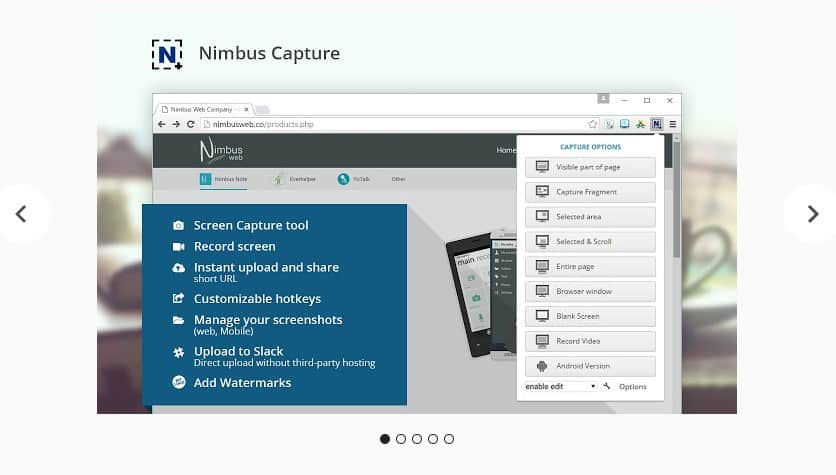
หากคุณค้นหาส่วนขยายขั้นสูงของ Google Chrome เพื่อจับภาพหน้าจอ Nimbus Screenshot & Screen Video Recorder อาจเป็นตัวเลือกที่ดีที่สุดสำหรับคุณ คาดเดาอะไร? ไม่ใช่แค่ภาพหน้าจอ แต่ Nimbus Screenshot & Screen Video Recorder ยังสามารถบันทึกวิดีโอจากหน้าจอของคุณได้อีกด้วย
หากเราพูดถึงคุณลักษณะของภาพหน้าจอ Nimbus Screenshot & Screen Video Recorder จะช่วยให้ผู้ใช้แก้ไขและใส่คำอธิบายประกอบภาพหน้าจอก่อนที่จะบันทึก. ไม่เพียงแค่นั้น แต่ยังแสดงฟีเจอร์ screencast ที่สามารถใช้เพื่อบันทึกวิดีโอจากหน้าจอและเว็บแคมของคุณ
8. GoFullPage
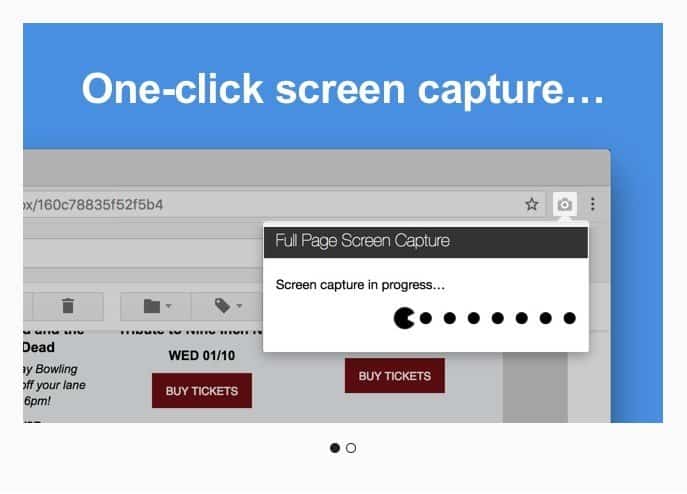
GoFullPage นำเสนอวิธีที่ง่ายที่สุดในการ จับภาพหน้าจอแบบเต็มหน้าของหน้าต่างเบราว์เซอร์ปัจจุบันของคุณ คาดเดาอะไร? GoFullPage เป็นบริการฟรี ไม่มีการขยายตัว ไม่มีโฆษณา และไม่มีการอนุญาตที่ไม่จำเป็น
คุณสามารถใช้ไอคอนส่วนขยายหรือใช้คีย์ผสม (Alt+Shift+P) เพื่อจับภาพหน้าจอ
9. ภาพหน้าจอที่มีประโยชน์

ถ้าคุณกำลังมองหาวิธีง่ายๆ ใช้ส่วนขยายของ Chrome ในการจับภาพหน้าจอ จากนั้นคุณต้องลองใช้ Handy Screenshot คาดเดาอะไร? Handy Screenshot ช่วยให้ผู้ใช้สามารถจับภาพหน้าเว็บไม่ว่าจะบางส่วนหรือเต็มหน้า
นอกจากนี้ Handy Screenshot ยังมีคุณลักษณะการแก้ไขภาพหน้าจอของผู้ใช้อีกด้วย ส่วนขยายไม่ได้รับความนิยมมากนัก แต่ก็คุ้มค่าที่จะลอง
10. ภาพหน้าจอที่ยอดเยี่ยม
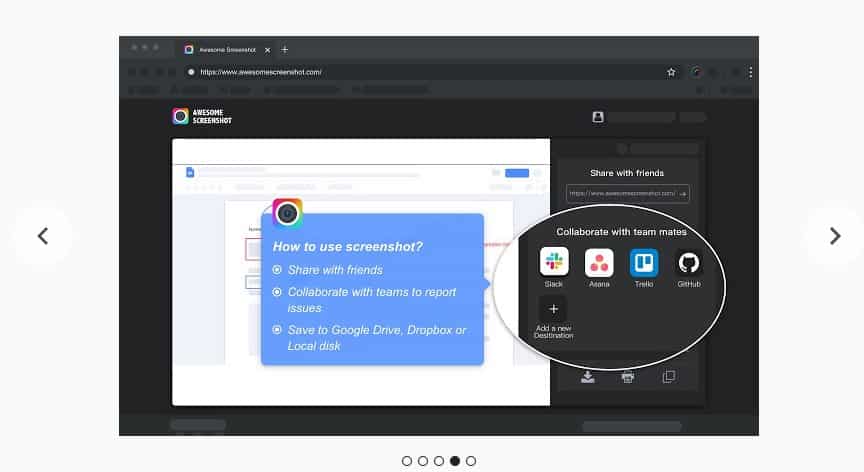
ภาพหน้าจอที่ยอดเยี่ยมคือด้านบน-การจับภาพหน้าจอที่ได้รับคะแนนและส่วนขยายคำอธิบายประกอบรูปภาพที่มีอยู่ใน Chrome เว็บสโตร์ คุณจะไม่เชื่อ แต่ผู้ใช้มากกว่า 2 ล้านคนในขณะนี้ใช้ภาพหน้าจอที่ยอดเยี่ยม
ด้วยภาพหน้าจอที่ยอดเยี่ยม คุณไม่เพียงแต่สามารถจับภาพทั้งหมดหรือบางส่วนของหน้าเว็บใดๆ เท่านั้น แต่คุณยังสามารถใส่คำอธิบายประกอบ แสดงความคิดเห็น เบลอภาพหน้าจอเช่นกัน
คุณสามารถจับภาพหน้าจอได้อย่างง่ายดายด้วยส่วนขยาย Chrome ฟรีเหล่านี้ หากคุณรู้จักส่วนขยายภาพหน้าจอ Chrome อื่นๆ เช่นนี้ โปรดแจ้งให้เราทราบในช่องแสดงความคิดเห็นด้านล่าง ฉันหวังว่าบทความนี้จะช่วยคุณ! โปรดแบ่งปันกับเพื่อนของคุณด้วย